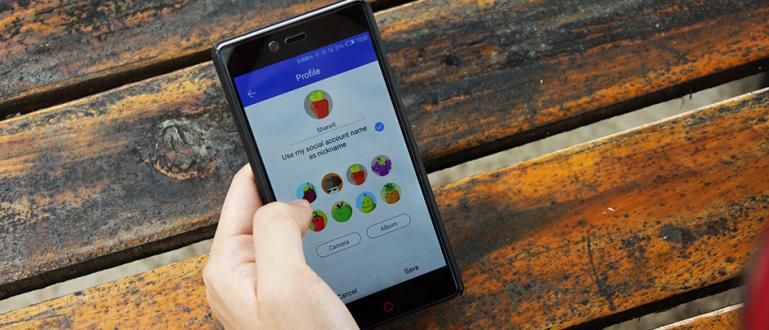সেলফোন এবং ল্যাপটপে পোস্টার তৈরি করা সহজ। আপনার একটি বিশেষ অ্যাপ্লিকেশনের প্রয়োজন নেই, আপনি এখনই এটি করতে পারেন। এখানে ডিজিটাল পোস্টার তৈরির জন্য টিপস আছে!
কীভাবে একটি পোস্টার তৈরি করা যায় তা আসলে খুব সহজেই করা যায় এবং ফলাফলগুলি পেশাদারদের কাজের চেয়ে কম আকর্ষণীয় নয়।
প্রকৃতপক্ষে, একটি পোস্টার অন্যদের দৃষ্টি আকর্ষণ করার জন্য যতটা সম্ভব আকর্ষণীয়ভাবে ডিজাইন করা উচিত, তাই এটি যদি যথেষ্ট অভিজ্ঞতা এবং জ্ঞানের প্রয়োজন হয় তবে এটি ভুল নয়।
তবে শান্ত হোন, আপনার ফটোশপের মতো জটিল পোস্টার তৈরির অ্যাপ্লিকেশন দরকার নেই, গ্যাং! এখন আপনি সহজেই বিভিন্ন পদ্ধতির মাধ্যমে সেলফোন এবং ল্যাপটপে ব্রোশিওর বা পোস্টার তৈরি করতে পারেন।
আপনি যারা এখনও শিক্ষানবিস, এখানে সেলফোন এবং ল্যাপটপে কীভাবে পোস্টার তৈরি করবেন যা সহজ এবং চেষ্টা করার মতো। শিক্ষানবিস ডিজাইনারদেরও এটি পড়া উচিত!
নতুনদের জন্য উপযুক্ত সেলফোন এবং ল্যাপটপে কীভাবে পোস্টার তৈরি করা যায় তার একটি সংগ্রহ
 ছবির উত্স: pexels.com (ফটোশপে পোস্টার ডিজাইন করার উপায় পেশাদার শোনাচ্ছে, তবে এটি নতুনদের জন্য উপযুক্ত নয়।)
ছবির উত্স: pexels.com (ফটোশপে পোস্টার ডিজাইন করার উপায় পেশাদার শোনাচ্ছে, তবে এটি নতুনদের জন্য উপযুক্ত নয়।) ডিভাইস দ্বারা স্মার্টফোন এখন, আপনিও পারেন অ্যান্ড্রয়েড ফোনে ডিজিটাল পোস্টার তৈরি করুন এটি মাত্র কয়েকটি ধাপ সহ একটি সহজ পদ্ধতি।
HP-তে পোস্টার কীভাবে তৈরি করা যায় তার অনুরূপ, কিভাবে একটি ল্যাপটপে একটি পোস্টার করা ApkVenue এই সময় কি পর্যালোচনা করবে তার জন্য খুব বেশি প্রস্তুতির প্রয়োজন নেই।
এমনকি আপনি নিজেও অ্যাপ্লিকেশনটি ব্যবহার করতে পারেন বা সফটওয়্যার ডিফল্ট যা ইতিমধ্যেই উইন্ডোজ অপারেটিং সিস্টেমে উপলব্ধ, আপনি জানেন, গ্যাং।
এই সহজ ডিজিটাল পোস্টার তৈরির পদ্ধতি সম্পর্কে আগ্রহী? শুধু নীচে সম্পূর্ণ পর্যালোচনা কটাক্ষপাত!
HP এবং ল্যাপটপে সহজে এবং দ্রুত পোস্টার তৈরি করার জন্য টিপস এবং কৌশল
হয়তো অনেকেই ভাবছেন, আপনি যদি অ্যাডোব ফটোশপ এবং এর মতো ব্যবহার করে প্রচলিত ডিজিটাল পোস্টার তৈরি করতে জানেন, তাহলে কেন জাকা থেকে এই কৌশলটি জানা উচিত?
আসলে উত্তর সহজ, দল. যেভাবে ApkVenue এটি শেয়ার করবে আপনি অনেক বেশি সময় বাঁচাবেন আপনি এই পোস্টার তৈরীর প্রক্রিয়ার মধ্যে আছে.
এছাড়াও, সেলফোন এবং ল্যাপটপে কীভাবে পোস্টার তৈরি করা যায়, ফলাফলগুলি পোস্টারগুলির চেয়ে কম আকর্ষণীয় নয় যা আপনি তৈরি করতে অভ্যস্ত হতে পারেন।
মূল কথা হল, আপনি অনেক বেশি কার্যকর এবং দক্ষ হবেন টিপস এবং কৌশলগুলি নিয়ে আপনার কাজ করার জন্য যা জাকা এই সময় ভাগ করেছে, গ্যাং। আসুন, দেখি কিভাবে সেরা পোস্টার তৈরি করা যায় সহজ এই নীচে.
1. একটি অ্যাপ্লিকেশন সহ একটি সেলফোনে কীভাবে একটি পোস্টার তৈরি করবেন৷
একটি অ্যান্ড্রয়েড বা আইফোন সেলফোনে কীভাবে একটি পোস্টার তৈরি করবেন, আপনি একটি ডিজাইন অ্যাপ্লিকেশনের উপর নির্ভর করতে পারেন ক্যানভা, দল।
ক্যানভা নিজেই একটি গ্রাফিক ডিজাইন, পোস্টার বা আমন্ত্রণ কার্ডের জন্য ব্যবহৃত বিশেষ অ্যাপ্লিকেশন. এটি বিভিন্ন প্রদান করেছে টেমপ্লেট যা সহজেই সম্পাদনা করা যায়।
পদক্ষেপগুলি অনুসরণ করার আগে, আপনি প্রথমে করতে পারেন ডাউনলোড নীচের সর্বশেষ ক্যানভা অ্যাপটি অ্যান্ড্রয়েড ব্যবহারকারীদের জন্য!
 অ্যাপস প্রোডাক্টিভিটি ক্যানভা ডাউনলোড করুন
অ্যাপস প্রোডাক্টিভিটি ক্যানভা ডাউনলোড করুন ধাপ 1 - ক্যানভা অ্যাপ্লিকেশন খুলুন, শুরু করতে কিভাবে একটি সহজ ফোনে একটি পোস্টার তৈরি করা যায়
অ্যাপটি খুলুন ক্যানভা ইতিমধ্যে ইনস্টল. আপনি যখন প্রথমবার অ্যাপটি খুলবেন, ক্যানভা আপনাকে জিজ্ঞাসা করবে প্রবেশ করুন অ্যাকাউন্ট ব্যবহার করুন।
এখানে আপনি শুধু অ্যাকাউন্ট দিয়ে চালিয়ে যান নির্বাচন করুন ফেসবুক, জিমেইল, বা ব্যক্তিগত ইমেল অন্যান্য যদি তাই হয়, তাহলে ক্যানভা-এর মূল পৃষ্ঠাটি এরকম দেখাবে।

ধাপ 2 - নির্বাচন করুন টেমপ্লেট পোস্টার ব্যবহার করতে
আপনার সেলফোনে পোস্টার তৈরি করা শুরু করতে, আপনাকে যা করতে হবে তা হল আলতো চাপুন৷ সব ধরনের বিভাগে ক্যানভা এক্সপ্লোর করুন. তারপর বিকল্পটি নির্বাচন করুন পোস্টার উল্লম্ব অবস্থানের জন্য বা পোস্টার (ল্যান্ডস্কেপ) অনুভূমিক অবস্থানের জন্য।

ধাপ 3 - নির্বাচন করুন টেমপ্লেট পোস্টার ডিজাইন
তারপর ক্যানভা আপনাকে একটি নম্বর দেখাবে টেমপ্লেট পোস্টার ডিজাইন যা আপনি বিনামূল্যে ব্যবহার করতে পারেন। একটি বেছে নিন এবং আলতো চাপুন সম্পাদনা করুন পোস্টার সম্পাদনা শুরু করতে।

ধাপ 4 - ডিজিটাল পোস্টার তৈরি করার আগে পোস্টারের আকার পরিবর্তন করুন
আপনি শীর্ষে আইকনে ট্যাপ করে পোস্টারের আকার পরিবর্তন করতে পারেন। এখানে আপনি শুধু সোয়াইপ এবং চয়ন করুন ফ্লায়ার (A4) তারপর আলতো চাপুন আকার পরিবর্তন করুন.
দুর্ভাগ্যবশত এই বৈশিষ্ট্য শুধুমাত্র জন্য উপলব্ধ ক্যানভা প্রিমিয়াম , তাই পোস্টারের আকার পরিবর্তন করতে সক্ষম হওয়ার জন্য প্রথমে একটি অর্থপ্রদান করুন৷

ধাপ 5 - পোস্টার এলিমেন্ট পরিবর্তন করা শুরু করুন
জাকা যেমন শুরুতে উল্লেখ করেছেন, ক্যানভা একটি সহজ সম্পাদনা প্রক্রিয়া সরবরাহ করে যা আপনি কীভাবে আপনার সেলফোনে পোস্টার তৈরি করতে পারেন।
বিষয়বস্তু পরিবর্তন করতে পোস্টে ট্যাপ করুন, টাইপ করুন ফন্ট, আকার ফন্ট, রঙ, পর্যন্ত শৈলী ব্যবহৃত

ধাপ 6 - পোস্টার উপাদান যোগ করুন
শুধু তাই নয়, আপনি অন্যান্য বিষয়বস্তু যোগ করতে পারেন টেমপ্লেট টোকা দিয়ে পোস্টার "+" আইকন নীচের ডান কোণে।
পরে আপনি অন্যান্য উপাদান যোগ করতে পারেন, যেমন পাঠ্য, ছবি, ভিডিও, স্টিকার, চিত্র, এবং আরো, দল.

ধাপ 7 - আগে থেকে তৈরি পোস্টার সংরক্ষণ করুন
আপনার সৃজনশীলতা স্তর অনুযায়ী আপনার সেলফোনে পোস্টার সম্পাদনা করুন, দল. আপনি যদি নিশ্চিত হন এবং সংরক্ষণ করতে চান তবে আপনি শুধু আলতো চাপুন ডাউনলোড আইকন উপরে.
একটি বিজ্ঞপ্তি প্রদর্শিত না হওয়া পর্যন্ত কয়েক মুহূর্ত অপেক্ষা করুন নকশা সংরক্ষণ করা হয়েছে! তারপর ক্যানভা আপনার ডিজাইন সমন্বিত একটি নতুন ফোল্ডার তৈরি করবে যা আপনি গ্যালারি অ্যাপে দেখতে পারবেন।

2. কিভাবে একটি ল্যাপটপে একটি পোস্টার তৈরি করতে হয় অন লাইন
অ্যাডোব ফটোশপে পোস্টার কীভাবে ডিজাইন করবেন তা নতুনদের জন্য কঠিন, কারণ আপনি কোনও রেফারেন্স ছাড়াই স্ক্র্যাচ থেকে ডিজাইন করবেন টেমপ্লেট এটি প্রদান করা হয়.
ভাগ্যক্রমে, আপনিও পারেন ল্যাপটপে পোস্টার বানান লাইনে ক্যানভা ব্যবহার করে যার সাইটটি ব্যবহার করে আপনি অ্যাক্সেস করতে পারেন ব্রাউজার পিসি, আপনি জানেন.
অ্যাডোব ফটোশপ ব্যবহার করার চেয়ে ক্যানভা ব্যবহার করে কীভাবে ল্যাপটপে পোস্টার তৈরি করা যায় তা করা অনেক সহজ। আসুন, সম্পূর্ণ পদক্ষেপগুলি দেখুন
ধাপ 1 - কিভাবে ল্যাপটপে একটি পোস্টার তৈরি করতে হয় তা শুরু করতে ক্যানভা-এর ওয়েবসাইটে যান
প্রথমবার আপনি অ্যাপটি খুলবেন ব্রাউজার পিসি, উদাহরণস্বরূপ Google Chrome তারপর সাইটটি দেখুন ক্যানভা (http://www.canva.com/)।
ঠিক যেমন আগে অ্যান্ড্রয়েডে পোস্টার তৈরি করতে হয়, আপনাকে একটি অ্যাকাউন্ট তৈরি করতে হবে এবং প্রবেশ করুন ক্যানভা সাইটে, গ্যাং।

ধাপ 2 - পোস্টার বিভাগ নির্বাচন করুন (ফ্লায়ারফ্লাই)
আপনি যদি সফলভাবে লগ ইন করে থাকেন, তাহলে সরাসরি বিভাগে যান টেমপ্লেট যা স্ক্রিনের বাম দিকে।
তারপর স্লাইডারবিভাগ দ্বারা অনুসন্ধান করুন, আপনি একটি বিকল্প খুঁজে না হওয়া পর্যন্ত আপনি সোয়াইপ করুন ফ্লায়ার নিম্নরূপ.

ধাপ 3 - নির্বাচন করুন টেমপ্লেট পোস্টার
আপনি একটি সংখ্যা সঙ্গে উপস্থাপন করা হবে টেমপ্লেট পোস্টার যা বিভিন্ন উদ্দেশ্য থেকে নির্বাচন করা যেতে পারে। আপনার পছন্দের একটি চয়ন করুন এবং ক্লিক করুন ডিজাইনিং শুরু করতে এই টেমপ্লেটটি ব্যবহার করুন.

ধাপ 4 - ল্যাপটপে পোস্টার সম্পাদনা শুরু করুন
আপনাকে নিয়ে যাওয়া পর্যন্ত কিছুক্ষণ অপেক্ষা করুন ড্যাশবোর্ড আপনার পছন্দের ডিজাইনের সাথে ক্যানভা। এখানে আপনাকে বিভিন্ন জিনিসের সাথে সৃজনশীল হতে হবে টুলস প্রদান করা হয়
যদি এখনও আপনার অভাব হয় আরামপ্রদ সঙ্গে টেমপ্লেট নির্বাচিত, আপনি শুধু যান ট্যাবটেমপ্লেট. এখানে আপনি যোগ করতে পারেন ছবি, পাঠ্য, ভিডিও, পটভূমি, এবং অন্যদের.

ধাপ 5 - পোস্টার ফাইলটি ডাউনলোড করুন পোস্টারটি কীভাবে তৈরি করবেন
সবকিছু সম্পন্ন হলে, আপনি শুধু ক্লিক করুন ডাউনলোড আইকন যা শীর্ষে রয়েছে।
আপনি যে ধরনের ফাইল ডাউনলোড করতে চান তা নির্বাচন করুন, এটি JPG বা PDF হতে পারে এবং ক্লিক করুন ডাউনলোড আপনার ডিজাইন সংরক্ষণ শুরু করতে, দল.

ধাপ 6 - সম্পন্ন!
এটি ক্যানভা সাইট ব্যবহার করে ল্যাপটপে তৈরি করা পোস্টার ডিজাইন, জাকা নিজেই পটভূমি পরিবর্তন করেছেন, আইকন যোগ করেছেন এবং পাঠ্য পরিবর্তন করেছেন। সহজ এবং ভাল, তাই না?

3. মাইক্রোসফ্ট ওয়ার্ডে কীভাবে একটি পোস্টার তৈরি করবেন
চূড়ান্ত এবং সম্ভবত কিছুটা "চরম" শব্দের বিকল্প কিভাবে শব্দে একটি পোস্টার করা যায়. এটা কি সম্ভব?
ঠিক আছে, আসল বিষয়টি হল যে আপনি অ্যাপ্লিকেশনটির কারণে ওয়ার্ডে পোস্টার তৈরি করতে পারেন দপ্তর মাইক্রোসফ্ট দ্বারা তৈরি এছাড়াও একটি সংখ্যা প্রদান করে টেমপ্লেট অ্যাক্সেসযোগ্য লাইনে.
তাই নিশ্চিত করুন যে আপনার পিসি বা ল্যাপটপ ইন্টারনেটের সাথে সংযুক্ত আছে যাতে আপনি এটি অ্যাক্সেস করতে পারেন টেমপ্লেট মাইক্রোসফ্ট ওয়ার্ডে দেওয়া হয়েছে, হ্যাঁ, গ্যাং।
Word-এ পোস্টার তৈরি করার ধাপগুলোও আপনার জন্য খুবই সহজ, মাত্র কয়েকটি ক্লিকেই আপনার কাজ হয়ে যেতে পারে।
ধাপ 1 - নতুন ফাইল তৈরি করুন
অ্যাপটি খুলুন মাইক্রোসফট ওয়ার্ড আপনার পিসি বা ল্যাপটপে এবং বিকল্পটি নির্বাচন করুন নতুন একটি নতুন ফাইল তৈরি করতে।
উপরে আপনাকে একটি নম্বর দেওয়া হবে টেমপ্লেট. অনুসন্ধান টেমপ্লেট পোস্টার, আপনি শুধু বিকল্প ক্লিক করুন ফ্লায়ার.

ধাপ 2 - নির্বাচন করুন টেমপ্লেট মেলাই ডিজিটাল পোস্টার তৈরির জন্য শব্দ পোস্টার
ওয়ার্ডে কীভাবে একটি পোস্টার তৈরি করবেন তার পরবর্তী ধাপটি নির্বাচন করা টেমপ্লেট আপনি কি ব্যবহার করতে চান, দল.
আপনি যদি একটি বেছে নেন, আপনি শুধু ক্লিক করুন সৃষ্টি. তারপর Microsoft Word ডাউনলোড হবে টেমপ্লেট এবং স্বয়ংক্রিয়ভাবে খোলে ঠিক যেমন আপনি একটি নতুন নথি তৈরি করেন।

ধাপ 3 - প্রদর্শন টেমপ্লেট শব্দ পোস্টার
মাইক্রোসফ্ট ওয়ার্ড অ্যাপ্লিকেশনটিতে পোস্টারের নকশাটি কমবেশি কেমন দেখায় যা পাওয়া যায় টেমপ্লেট-তার

ধাপ 4 - পোস্টারের আকার পরিবর্তন করুন
সাধারণত একটি পোস্টারের একটি A3 আকার থাকে, গ্যাং। ভাগ্যক্রমে এখানে আপনি গিয়ে পোস্টারের আকার পরিবর্তন করতে পারেন ট্যাবপৃষ্ঠার বিন্যাস > আকার > A3.
আপনি এটিকে অন্যান্য কাগজের আকারের সাথে সামঞ্জস্য করতে পারেন, উদাহরণস্বরূপ চিঠি, A4, A5, এবং অন্যদের.

ধাপ 5 - পরিবর্তন টেমপ্লেট এবং উপাদান যোগ করুন
তারপর আপনি শুধু লেখা পরিবর্তন টেমপ্লেট. এখানে আপনি যেতে পারেন ট্যাববাড়ি পরিবর্তন করতে ফন্ট, আকার ফন্ট, এবং শৈলী.
ছবি এবং আকার যোগ করতে, আপনাকে যা করতে হবে তা হল নির্বাচন ট্যাবঢোকান. এদিকে, রঙ বিন্যাস করতে, আপনাকে শুধু নির্বাচন করতে হবে ট্যাবডিজাইন.

ধাপ 6 - পোস্টার ডিজাইন সংরক্ষণ করা শুরু করুন
আপনি যদি নিশ্চিত হন যে এই ডিজিটাল পোস্টার তৈরির প্রক্রিয়া সম্পূর্ণ হয়েছে, তবে আপনাকে যা করতে হবে তা হল ক্লিক করে পোস্টার সংরক্ষণ করুন ফাইল > অ্যাডোব পিডিএফ হিসাবে সংরক্ষণ করুন. দুর্ভাগ্যবশত, ওয়ার্ডে দেওয়া JPG বিকল্পে কোন রপ্তানি নেই, বন্ধুরা।

ধাপ 7 - সংরক্ষণ করুন এবং সম্পন্ন!
- অবশেষে আপনি শুধু ফাইলের নাম পরিবর্তন করুন এবং ক্লিক করুন সংরক্ষণ পোস্টার সংরক্ষণ করতে। PDF থেকে JPG তে রূপান্তর করতে, আপনি অনলাইন কনভার্টার অ্যাপ্লিকেশন, গ্যাং এর উপরও নির্ভর করতে পারেন।

এটা সহজ, ঠিক আছে, কিভাবে সেলফোন এবং ল্যাপটপে পোস্টার তৈরি করা যায় যা জাকা উপরে পর্যালোচনা করেছে? প্রথমে এটি কিছুটা অসন্তোষজনক হতে পারে, তবে প্রচুর অনুশীলনের সাথে, ফলাফল পেশাদারদের থেকে নিকৃষ্ট হবে না।
জাকার নিজের মতে, ক্যানভাতে কীভাবে পোস্টার তৈরি করা যায় তা আপনার মতো নতুনদের জন্য সবচেয়ে নমনীয় এবং উপযুক্ত।
আপনি কি অন্য, আরো ব্যবহারিক উপায়, গ্যাং জন্য একটি সুপারিশ আছে? আসুন, নীচের মন্তব্য কলামে আপনার মতামত লিখুন এবং পরবর্তী নিবন্ধে দেখা হবে!
এছাড়াও সম্পর্কে নিবন্ধ পড়ুন ডিজাইন বা থেকে অন্যান্য আকর্ষণীয় নিবন্ধ ড্যানিয়েল কাহ্যাদি